Cisco Nexus 1000V セキュリティ設定ガイド 4.2(1)SV2(1.1)
偏向のない言語
この製品のマニュアルセットは、偏向のない言語を使用するように配慮されています。このマニュアルセットでの偏向のない言語とは、年齢、障害、性別、人種的アイデンティティ、民族的アイデンティティ、性的指向、社会経済的地位、およびインターセクショナリティに基づく差別を意味しない言語として定義されています。製品ソフトウェアのユーザーインターフェイスにハードコードされている言語、RFP のドキュメントに基づいて使用されている言語、または参照されているサードパーティ製品で使用されている言語によりドキュメントに例外が存在する場合があります。シスコのインクルーシブランゲージに対する取り組みの詳細は、こちらをご覧ください。
翻訳について
このドキュメントは、米国シスコ発行ドキュメントの参考和訳です。リンク情報につきましては、日本語版掲載時点で、英語版にアップデートがあり、リンク先のページが移動/変更されている場合がありますことをご了承ください。あくまでも参考和訳となりますので、正式な内容については米国サイトのドキュメントを参照ください。
- Updated:
- 2017年6月29日
章のタイトル: RADIUS の設定
目次
- RADIUS の設定
- RADIUS について
- RADIUS ネットワーク環境
- RADIUS の動作
- RADIUS サーバ モニタリング
- ベンダー固有属性
- RADIUS の前提条件
- 注意事項と制限事項
- デフォルト設定
- RADIUS サーバの設定
- RADIUS サーバ ホストの設定
- RADIUS グローバル キーの設定
- RADIUS サーバ キーの設定
- RADIUS サーバ グループの設定
- RADIUS サーバの誘導要求のイネーブル化
- すべての RADIUS サーバのグローバル タイムアウトの設定
- すべての RADIUS サーバのグローバル リトライ回数の設定
- 単一 RADIUS サーバのタイムアウト間隔の設定
- 単一 RADIUS サーバのリトライ回数の設定
- RADIUS アカウンティング サーバの設定
- RADIUS 認証サーバの設定
- RADIUS サーバの定期的モニタリングの設定
- グローバル デッド タイム間隔の設定
- RADIUS サーバまたはサーバ グループの手動モニタリング
- RADIUS 設定の確認
- RADIUS サーバ統計情報の表示
- RADIUS の設定例
- RADIUS の機能の履歴
この章の内容は、次のとおりです。
- RADIUS について
- RADIUS の前提条件
- 注意事項と制限事項
- デフォルト設定
- RADIUS サーバの設定
- RADIUS 設定の確認
- RADIUS サーバ統計情報の表示
- RADIUS の設定例
- RADIUS の機能の履歴
RADIUS について
RADIUS 分散クライアント/ サーバ システムを使用すると、不正アクセスからネットワークを保護できます。 シスコの実装では、RADIUS クライアントは Cisco NX-OS デバイス上で稼働します。認証要求とアカウンティング要求は、すべてのユーザ認証情報とネットワーク サービス アクセス情報が格納されている中央の RADIUS サーバに送信されます。
RADIUS ネットワーク環境
RADIUS は、高度なセキュリティを必要とし、同時にリモート ユーザのネットワーク アクセスを維持する必要があるさまざまなネットワーク環境に実装できます。
RADIUS は、アクセス セキュリティを必要とする次のネットワーク環境で使用します。
- RADIUS をサポートしている複数ベンダーのネットワーク デバイスを使用したネットワーク たとえば、複数ベンダーのネットワーク デバイスで、単一の RADIUS サーバ ベースのセキュリティ データベースを使用できます。
- すでに RADIUS を使用中のネットワーク。 RADIUS 機能を持つ Cisco NX-OS デバイスをネットワークに追加できます。 この作業は、AAA サーバに移行するときの最初の手順になります。
- リソース アカウンティングが必要なネットワーク。 RADIUS アカウンティングは、RADIUS 認証または RADIUS 許可とは個別に使用できます。 RADIUS アカウンティング機能を使用すると、サービスの開始および終了時に、セッション中に使用したリソース(時間、パケット、バイトなど)の量を示すデータを送信できます。 インターネット サービス プロバイダー(ISP)は、RADIUS アクセス コントロールおよびアカウンティング用ソフトウェアのフリーウェア版を使用して、特殊なセキュリティおよび課金ニーズに対応しています。
- 認証プロファイルをサポートするネットワーク ネットワークで RADIUS サーバを使用すると、AAA 認証を設定し、ユーザごとのプロファイルをセットアップできます。 ユーザ単位のプロファイルにより、既存の RADIUS ソリューションを使用するポートの管理性が向上し、共有リソースを効率的に管理して、各種のサービスレベル契約を提供できるようになります。
RADIUS の動作
RADIUS を使用する NX-OS デバイスにユーザがログインおよび認証を試みると、次の処理が行われます。
- ユーザが、ユーザ名とパスワードの入力を求められ、入力します。
- ユーザ名および暗号化されたパスワードが、ネットワーク経由で RADIUS サーバに送信されます。
- ユーザは、RADIUS サーバから次のいずれかの応答を受信します。
ACCEPT または REJECT 応答には、EXEC またはネットワーク許可に使用される追加データが含まれています。 RADIUS 許可を使用するには、まず RADIUS 認証を完了する必要があります。 ACCEPT または REJECT パケットに含まれる追加データの内容は次のとおりです。
RADIUS サーバ モニタリング
応答しない RADIUS サーバがあると、AAA 要求の処理が遅れることがあります。 AAA 要求の処理時間を短縮するために、RADIUS サーバを定期的にモニタして RADIUS サーバが応答している(アライブ)かどうかを調べることができます。 応答しない RADIUS サーバはデッド(dead)としてマークされ、AAA 要求は送信されません。 デッド RADIUS サーバは定期的にモニタされ、応答があればアライブ状態に戻されます。 このモニタリング プロセスでは、実際の AAA 要求が送信される前に、RADIUS サーバが稼働状態であることを確認します。 RADIUS サーバがデッドまたはアライブの状態に変わると簡易ネットワーク管理プロトコル(SNMP)トラップが生成され、障害が発生していることを示すエラー メッセージが表示されます。
 (注) |
アライブ サーバとデッド サーバのモニタリング間隔は異なります。これらはユーザが設定できます。 RADIUS サーバ モニタリングを実行するには、テスト認証要求を RADIUS サーバに送信します。 |
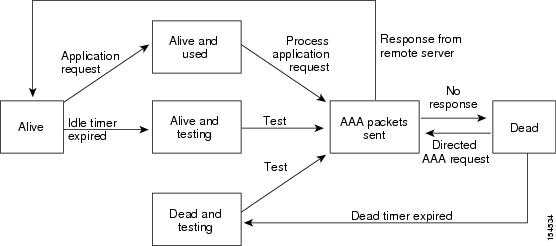
ベンダー固有属性
インターネット技術特別調査委員会(IETF)が、ネットワーク アクセス サーバと RADIUS サーバの間でのベンダー固有属性(VSA)の通信のための方式を規定する標準を作成しています。 IETF は、属性 26 を使用します。 VSA を使用するとベンダーは、一般的な用途には適合しない独自の拡張属性をサポートできます。 シスコの RADIUS 実装は、この仕様で推奨される形式を使用して、1 つのベンダー固有オプションをサポートしています。 シスコのベンダー ID は 9、サポートされるオプションのベンダー タイプは 1(名前付き cisco-av-pair)です。 値は、次の形式のストリングです。
protocol : attribute separator value *
protocol は、特定の許可タイプを表すシスコの属性です。separator は、必須属性の場合は =(等号)、オプションの属性の場合は *(アスタリスク)です。
認証に RADIUS サーバを使用した場合、RADIUS プロトコルでは RADIUS サーバに対して、認証結果とともに権限付与情報などのユーザ属性を返すように指示します。 この許可情報は、VSA で指定されます。
次の VSA プロトコル オプションがサポートされています。
- shell:ユーザ プロファイル情報を提供する access-accept パケットで使用されるプロトコル。
- Accounting:accounting-request パケットで使用されるプロトコル。 値にスペースが含まれている場合は、二重引用符で囲む必要があります。
次の属性がサポートされます。
-
roles:ユーザが属するすべてのロールの一覧です。 値フィールドは、スペースで区切られたロール名を一覧表示したストリングです。 たとえば、ユーザが属しているロールが network-operator と vdc-admin ならば、値フィールドは「network-operator vdc-admin」となります。この属性は、RADIUS サーバから送信される Access-Accept フレームの VSA 部分に格納されます。この属性はシェル プロトコル値とだけ併用できます。 次に、Cisco Access Control System(ACS)でサポートされるロール属性の例を示します。
shell:roles=“network-operator vdc-admin” shell:roles*“network-operator vdc-admin”
次に、FreeRADIUS でサポートされるロール属性の例を示します。Cisco-AVPair = ”shell:roles=\“network-operator vdc-admin\”” Cisco-AVPair = “shell:roles*\“network-operator vdc-admin\””
Cisco ACS を使用していて、Cisco Nexus 1000V 認証と Cisco UCS 認証の両方に同じ ACS グループを使用する場合は、次のロール属性を使用します。cisco-av-pair*shell:roles="network-admin admin"

(注)
VSA を shell:roles*"network-operator vdc-admin" または "shell:roles*\"network-operator vdc-admin\"" として指定した場合、この VSA はオプション属性としてフラグ設定され、他のシスコ デバイスはこの属性を無視します。
- accountinginfo:標準の RADIUS アカウンティング プロトコルで処理される属性に加えて、アカウンティング情報が格納されます。 この属性は、スイッチ上の RADIUS クライアントからの Account-Request フレームの VSA 部分だけに送信されます。 この属性と共に使用できるのは、アカウンティングのプロトコル データ ユニット(PDU)だけです。
RADIUS の前提条件
注意事項と制限事項
最大 64 の RADIUS サーバを設定できます。
デフォルト設定
パラメータ |
デフォルト |
|---|---|
サーバの役割 |
認証とアカウンティング |
デッド タイマー間隔 |
0 分 |
再送信回数 |
1 |
再送信タイマー間隔 |
5 秒 |
アイドル タイマー間隔 |
0 分 |
サーバの定期的モニタリングのユーザ名 |
test |
サーバの定期的モニタリングのパスワード |
test |
RADIUS サーバ ホストの設定
認証に使用される各 RADIUS サーバの IP アドレスまたはホスト名を設定するには、次の手順を実行します。 次の情報を知っている必要があります。
この手順を開始する前に、EXEC モードで CLI にログインする必要があります。
switch# configure terminal switch(config)# radius-server host 10.10.1.1 switch(config)# exit switch# show radius-server switch# copy running-config startup-config
RADIUS グローバル キーの設定
この手順を使用して、すべての RADIUS サーバが Cisco Nexus 1000V での認証に使用するキーを設定します。
RADIUS サーバ認証に使用されるグローバル キーを知っている必要があります。
この手順を開始する前に、EXEC モードで CLI にログインする必要があります。
switch# configure terminal switch(config)# radius-server key 0 QsEfThUkO switch(config)# exit switch# show radius-server switch# copy running-config startup-config
RADIUS サーバ キーの設定
単一の RADIUS サーバ ホストのキーを設定するには、次の手順を実行します。
リモート RADIUS ホストで使用されるキーを取得している必要があります。
この手順を開始する前に、EXEC モードで CLI にログインする必要があります。
| コマンドまたはアクション | 目的 | |||
|---|---|---|---|---|
| ステップ 1 | switch# configure terminal | グローバル コンフィギュレーション モードを開始します。 |
||
| ステップ 2 | switch(config)# radius-server host {ipv4-address | host-name} key [0 | 7] key-value | 特定の RADIUS サーバの事前共有キーを指定します。 クリア テキスト形式(0)または暗号化形式(7)の事前共有キーを指定できます。 デフォルトの形式はクリア テキストです。 最大で 63 文字です。 |
||
| ステップ 3 | switch(config)# exit | EXEC モードに戻ります。 |
||
| ステップ 4 | switch# show radius-server | (任意) RADIUS サーバの設定を表示します。
|
||
| ステップ 5 | switch# copy running-config startup-config | (任意) 実行コンフィギュレーションを、スタートアップ コンフィギュレーションにコピーします。 |
switch# configure terminal switch(config)# radius-server host 10.10.1.1 key 0 PlIjUhYg switch(config)# exit switch# show radius-server switch# copy running-config startup-config
RADIUS サーバ グループの設定
メンバー サーバが認証機能を共有する RADIUS サーバ グループを設定するには、次の手順を実行します。
グループ内のサーバへのアクセスは、サーバを設定した順番で行われます。
| コマンドまたはアクション | 目的 | |||
|---|---|---|---|---|
| ステップ 1 | switch# configure terminal | グローバル コンフィギュレーション モードを開始します。 |
||
| ステップ 2 | switch(config)# aaa group server radius group-name | RADIUS サーバ グループを作成し、そのグループの RADIUS サーバ グループ コンフィギュレーション モードを開始します。 group-name 引数は、最大 127 文字の長さの英数字のストリングで、大文字小文字が区別されます。 |
||
| ステップ 3 | switch(config-radius)# server {ipv4-address | server-name} | RADIUS サーバを、RADIUS サーバ グループのメンバーとして設定します。
|
||
| ステップ 4 | switch(config-radius)# deadtime minutes | (任意) モニタリング デッド タイムを設定します。 デフォルト値は 0 分です。 指定できる範囲は 1 ~ 1440 です。
|
||
| ステップ 5 | switch(config-radius)# use-vrf vrf-name | (任意) サーバ グループ内のサーバとの接続に使用する VRF を指定します。 |
||
| ステップ 6 | switch(config-radius)# source-interface {interface-type} {interface-number} | (任意) RADIUS サーバに到達するために使用される送信元インターフェイスを指定します。 インターフェイス タイプおよびインターフェイス番号は、次のように定義されています。 |
||
| ステップ 7 | switch(config-radius)# show radius-server groups [group-name] | (任意) RADIUS サーバ グループの設定を表示します。 |
||
| ステップ 8 | switch(config-radius)# copy running-config startup-config | (任意) 実行コンフィギュレーションを、スタートアップ コンフィギュレーションにコピーします。 |
switch# configure terminal
switch(config)# aaa group server radius RadServer
switch(config-radius)# server 10.10.1.1
switch(config-radius)# deadtime 30
switch(config-radius)# use-vrf vrf1
switch(config-radius)# source-interface mgmt0
switch(config-radius)# show radius-server group
total number of groups:2
following RADIUS server groups are configured:
group Radserver:
server: 10.10.1.1
deadtime is 30
group test:
deadtime is 30
switch(config-radius)# copy running-config startup-config
RADIUS サーバの誘導要求のイネーブル化
ユーザが認証要求の送信先となる RADIUS サーバを指定できるようにすることができます。 これは、誘導要求と呼ばれます。
このオプションをイネーブルにした場合、ユーザは username@vrfname:hostname としてログインできます。ここで、vrfname は使用するルーティングおよび転送(VRF)、hostname は設定された RADIUS サーバの名前です。
デフォルトでは、誘導要求はディセーブルです。
 (注) |
ユーザ指定のログインは Telnet セッションに限りサポートされます。 |
この手順を開始する前に、EXEC モードで CLI にログインする必要があります。
| コマンドまたはアクション | 目的 | |
|---|---|---|
| ステップ 1 | switch# configure terminal | グローバル コンフィギュレーション モードを開始します。 |
| ステップ 2 | switch(config)# radius-server directed-request | 誘導要求をイネーブルにします。 デフォルトではディセーブルになっています。 |
| ステップ 3 | switch(config)# exit | EXEC モードに戻ります。 |
| ステップ 4 | switch(config)# show radius-server directed-request | (任意) directed request の設定を表示します。 |
| ステップ 5 | switch(config)# copy running-config startup-config | (任意) 実行コンフィギュレーションを、スタートアップ コンフィギュレーションにコピーします。 |
switch# configure terminal switch(config)# radius-server directed-request switch(config)# exit switch# show radius-server directed-request switch# copy running-config startup-config
すべての RADIUS サーバのグローバル タイムアウトの設定
ここでは、RADIUS サーバからの応答を待つ時間を指定するグローバル タイムアウト間隔の設定手順を説明します。この時間が経過すると、タイムアウト障害となります。
「単一 RADIUS サーバのタイムアウト間隔の設定」で指定したタイムアウトは、RADIUS のグローバル タイムアウトに優先します。
この手順を開始する前に、EXEC モードで CLI にログインする必要があります。
| コマンドまたはアクション | 目的 | |
|---|---|---|
| ステップ 1 | switch# configure terminal | グローバル コンフィギュレーション モードを開始します。 |
| ステップ 2 | switch(config)# radius-server timeout seconds | RADIUS サーバの送信タイムアウト間隔を指定します。 デフォルトのタイムアウト間隔は 5 秒です。有効な範囲は 1 ~ 60 秒です。 |
| ステップ 3 | switch(config-radius)# exit | EXEC モードに戻ります。 |
| ステップ 4 | switch(config-radius)# show radius-server | (任意) RADIUS サーバの設定を表示します。 |
| ステップ 5 | switch(config-radius)# copy running-config startup-config | (任意) 実行コンフィギュレーションを、スタートアップ コンフィギュレーションにコピーします。 |
switch# configure terminal switch(config)# n1000v(config)# radius-server timeout 101 switch(config-radius)# exit switch(config-radius)# show radius-server switch(config-radius)# copy running-config startup-config
すべての RADIUS サーバのグローバル リトライ回数の設定
ローカル認証に切り換える前に RADIUS サーバへの送信を再試行する最大回数を設定するには、次の手順を実行します。この設定はすべての RADIUS サーバに適用されます。
デフォルトでは、ローカル認証に切り換える前に、RADIUS サーバへの再送信を 1 回だけ試行します。
リトライ回数は最大 5 回まで増やすことができます。
「単一 RADIUS サーバのリトライ回数の設定」で単一の RADIUS サーバに指定したリトライ回数は、このグローバル設定よりも優先されます。
この手順を開始する前に、EXEC モードで CLI にログインする必要があります。
| コマンドまたはアクション | 目的 | |
|---|---|---|
| ステップ 1 | switch# configure terminal | グローバル コンフィギュレーション モードを開始します。 |
| ステップ 2 | switch(config)# radius-server retransmitcount | ローカル認証に切り換える前に許可する再送信回数を定義します。 このグローバル設定はすべての RADIUS サーバに適用されます。 デフォルトの再送信回数は 1 です。有効な範囲は 0 ~ 5 です。 |
| ステップ 3 | switch(config)# exit | EXEC モードに戻ります。 |
| ステップ 4 | switch# show radius-server | (任意) RADIUS サーバの設定を表示します。 |
| ステップ 5 | switch# copy running-config startup-config | (任意) 実行コンフィギュレーションを、スタートアップ コンフィギュレーションにコピーします。 |
switch# configure terminal switch(config)# radius-server retransmit 31 switch(config)# exit switch# show radius-server switch# copy running-config startup-config
単一 RADIUS サーバのタイムアウト間隔の設定
ここでは、RADIUS サーバからの応答を待つ時間を設定する手順を説明します。この時間が経過すると、タイムアウト障害となります。
単一の RADIUS サーバに指定したタイムアウトは、「すべての RADIUS サーバのグローバル タイムアウトの設定」の項で定義したタイムアウトに優先します。
この手順を開始する前に、EXEC モードで CLI にログインする必要があります。
| コマンドまたはアクション | 目的 | |||
|---|---|---|---|---|
| ステップ 1 | switch# configure terminal | グローバル コンフィギュレーション モードを開始します。 |
||
| ステップ 2 | switch(config)# radius-server host { ipv4-address | host-name } timeout seconds | 特定のサーバのタイムアウト間隔を指定します。 デフォルトのタイムアウト間隔は 5 秒です。有効な範囲は 1 ~ 60 秒です。
|
||
| ステップ 3 | switch(config)# exit | EXEC モードに戻ります。 |
||
| ステップ 4 | switch# show radius-server | (任意) RADIUS サーバの設定を表示します。 |
||
| ステップ 5 | switch# copy running-config startup-config | (任意) 実行コンフィギュレーションを、スタートアップ コンフィギュレーションにコピーします。 |
switch# configure terminal switch(config)# radius-server host server1 timeout 10 switch(config)# exit switch# show radius-server switch# copy running-config startup-config
単一 RADIUS サーバのリトライ回数の設定
ローカル認証に切り換える前に RADIUS サーバへの送信を再試行する最大回数を設定するには、次の手順を実行します。この設定は単一の RADIUS サーバに適用され、グローバル リトライ回数に優先します。
この手順を開始する前に、EXEC モードで CLI にログインする必要があります。
次のことを知っている必要があります。
| コマンドまたはアクション | 目的 | |||
|---|---|---|---|---|
| ステップ 1 | switch# configure terminal | グローバル コンフィギュレーション モードを開始します。 |
||
| ステップ 2 | switch(config)# radius-server host {ipv4-address |host-name} retransmit count | 特定のサーバに対する再送信回数を指定します。 デフォルトはグローバル値です。
|
||
| ステップ 3 | switch(config)# exit | EXEC モードに戻ります。 |
||
| ステップ 4 | switch# show radius-server | (任意) RADIUS サーバの設定を表示します。 |
||
| ステップ 5 | switch# copy running-config startup-config | (任意) 実行コンフィギュレーションを、スタートアップ コンフィギュレーションにコピーします。 |
switch# configure terminal switch(config)# radius-server host server1 retransmit 3 switch(config)# exit switch# show radius-server switch# copy running-config startup-config
RADIUS アカウンティング サーバの設定
アカウンティング機能を実行するサーバを設定するには、次の手順を実行します。
デフォルトでは、RADIUS サーバはアカウンティングと認証の両方に使用されます。
この手順を開始する前に
| コマンドまたはアクション | 目的 | |
|---|---|---|
| ステップ 1 | switch# configure terminal | グローバル コンフィギュレーション モードを開始します。 |
| ステップ 2 | switch(config)# radius-server host {ipv4-address | host-name} acct-port udp-port | (任意) 特定のホストに RADIUS アカウンティング メッセージを受信する UDP ポートを関連付けます。 デフォルトの UDP ポートは 1812 です。 範囲は、0 ~ 65535 です。 |
| ステップ 3 | switch(config)# radius-server host {ipv4-address | host-name} accounting | (任意) 特定の RADIUS ホストをアカウンティング サーバとして指定します。 デフォルトでは、アカウンティングと認証の両方に使用されます。 |
| ステップ 4 | switch(config)# exit | EXEC モードに戻ります。 |
| ステップ 5 | switch# show radius-server | (任意) RADIUS サーバの設定を表示します。 |
| ステップ 6 | switch# copy running-config startup-config | (任意) 実行コンフィギュレーションを、スタートアップ コンフィギュレーションにコピーします。 |
switch# configure terminal switch(config)# radius-server host 10.10.1.1 acct-port 2004 switch(config)# radius-server host 10.10.1.1 accounting switch(config)# exit switch# show radius-server switch# copy running-config startup-config
RADIUS 認証サーバの設定
認証機能を実行するサーバを設定するには、次の手順を実行します。
デフォルトでは、RADIUS サーバはアカウンティングと認証の両方に使用されます。
この手順を開始する前に
| コマンドまたはアクション | 目的 | |
|---|---|---|
| ステップ 1 | switch# configure terminal | グローバル コンフィギュレーション モードを開始します。 |
| ステップ 2 | switch(config)# radius-server host {ipv4-address | hostname} auth-port udp-port | (任意) 特定のホストに RADIUS 認証メッセージを受信する UDP ポートを関連付けます。 デフォルトの UDP ポートは 1812 です。 指定できる範囲は 0 ~ 65535 です。 |
| ステップ 3 | switch(config)# radius-server host {ipv4-address | host-name} authentication | (任意) 特定の RADIUS ホストを認証サーバとして指定します。 デフォルトでは、アカウンティングと認証の両方に使用されます。 |
| ステップ 4 | switch(config)# exit | EXEC モードに戻ります。 |
| ステップ 5 | switch# show radius-server | (任意) RADIUS サーバの設定を表示します。 |
| ステップ 6 | switch# copy running-config startup-config | (任意) 実行コンフィギュレーションを、スタートアップ コンフィギュレーションにコピーします。 |
switch# configure terminal switch(config)# radius-server host 10.10.2.2 auth-port 2005 switch(config)# radius-server host 10.10.2.2 authentication switch(config)# exit switch# show radius-server switch# copy running-config startup-config
RADIUS サーバの定期的モニタリングの設定
RADIUS サーバのモニタリングを設定するには、次の手順を実行します。
テスト アイドル タイマーには、応答しない RADIUS サーバにテスト パケットが送信されるまでの経過時間を指定します。
デフォルトのアイドル タイマー値は 0 分です。 アイドル時間の間隔が 0 分の場合、Cisco NX-OS デバイスは RADIUS サーバの定期モニタリングを実行しません。
 (注) |
セキュリティ上の理由から、RADIUS データベースに存在するユーザ名をテスト ユーザ名として設定しないでください。 |
この手順を開始する前に、EXEC モードで CLI にログインする必要があります。
| コマンドまたはアクション | 目的 | |||
|---|---|---|---|---|
| ステップ 1 | switch# configure terminal | グローバル コンフィギュレーション モードを開始します。 |
||
| ステップ 2 | switch(config)# radius-server host {ipv4-address | host-name} test {idle-time minutes | password password [idle-time minutes] | username name [password password [idle-timeminutes]]} | サーバ モニタリング用のパラメータを指定します。 デフォルトのユーザ名は test、デフォルトのパスワードは test です。 デフォルトのアイドル タイマー値は 0 分です。 指定できる範囲は、0 ~ 1440 分です。
|
||
| ステップ 3 | switch(config)# radius-server dead-time minutes | デッドと宣言された RADIUS サーバにテスト パケットを送信するまで待機する分数を指定します。 デフォルト値は 0 分です。 指定できる範囲は 1 ~ 1440 分です。 |
||
| ステップ 4 | switch(config)# exit | EXEC モードに戻ります。 |
||
| ステップ 5 | switch# show radius-server | (任意) RADIUS サーバの設定を表示します。 |
||
| ステップ 6 | switch# copy running-config startup-config | (任意) 実行コンフィギュレーションを、スタートアップ コンフィギュレーションにコピーします。 |
switch# configure terminal switch(config)# radius-server host 10.10.1.1 test username user1 password Ur2Gd2BH idle-time 3 switch(config)# radius-server dead-time 5 switch(config)# exit switch# show radius-server switch# copy running-config startup-config
グローバル デッド タイム間隔の設定
すべての RADIUS サーバのデッド タイム間隔を設定するには、次の手順を実行します。 デッド タイム間隔には、RADIUS サーバをデッドであると宣言したあと、そのサーバがアライブになったかどうかを確認するためにテスト パケットを送信するまで待機する時間を指定します。 デフォルト値は 0 分です。
 (注) |
デッド タイム間隔が 0 分の場合、RADIUS サーバは、応答を返さない場合でも、デットとしてマークされません。 RADIUS サーバ グループに対するデッド タイム間隔を設定できます。 |
この手順を開始する前に、EXEC モードで CLI にログインする必要があります。
| コマンドまたはアクション | 目的 | |
|---|---|---|
| ステップ 1 | switch# configure terminal | グローバル コンフィギュレーション モードを開始します。 |
| ステップ 2 | switch(config)# radius-server deadtime minutes | デッド タイム間隔を設定します。 デフォルト値は 0 分です。 有効な範囲は 1 ~ 1440 分です。 |
| ステップ 3 | switch(config)# exit | EXEC モードに戻ります。 |
| ステップ 4 | switch# show radius-server | (任意) RADIUS サーバの設定を表示します。 |
| ステップ 5 | switch# copy running-config startup-config | (任意) 実行コンフィギュレーションを、スタートアップ コンフィギュレーションにコピーします。 |
switch# configure terminal switch(config)# radius-server deadtime 5 switch(config)# exit switch# show radius-server switch# copy running-config startup-config
RADIUS サーバまたはサーバ グループの手動モニタリング
RADIUS サーバまたはサーバ グループにテスト メッセージを手動で送信するには、次の手順を実行します。
この手順を開始する前に、EXEC モードで CLI にログインする必要があります。
| コマンドまたはアクション | 目的 | |
|---|---|---|
| ステップ 1 | switch# test aaa server radius {ipv4-address | server-name} [vrf vrf-name] username password | RADIUS サーバにテスト メッセージを送信して可用性を確認します。 |
| ステップ 2 | switch(config)# test aaa group group-name username password | RADIUS サーバ グループにテスト メッセージを送信して可用性を確認します。 |
switch# test aaa server radius 10.10.1.1 user1 Ur2Gd2BH switch# test aaa group RadGroup user2 As3He3CI
RADIUS 設定の確認
次のいずれかのコマンドを使用して、設定を確認します。
コマンド |
目的 |
|---|---|
show running-config radius [all] |
実行コンフィギュレーションの RADIUS 設定を表示します。 |
show startup-config radius |
スタートアップ コンフィギュレーションの RADIUS 設定を表示します。 |
show radius-server [server-name | ipv4-address] [directed-request | groups | sorted | statistics] |
設定済みのすべての RADIUS サーバのパラメータを表示します。 |
RADIUS サーバ統計情報の表示
RADIUS サーバのアクティビティに関する統計情報を表示するには、次のコマンドを使用します。
show radius-server statistics { hostname | ipv4-address }RADIUS の設定例
次に、グローバル RADIUS キーと RADIUS サーバ ホスト キーを設定する例を示します。
switch# configure terminal switch(config)# radius-server key 7 "ToIkLhPpG" switch(config)# radius-server host 10.10.1.1 key 7 "ShMoMhTl" authentication accounting switch(config)# aaa group server radius RadServer server 10.10.1.1
RADIUS の機能の履歴
この表には、機能の追加によるリリースの更新内容のみが記載されています。
機能名 |
リリース |
機能情報 |
|---|---|---|
RADIUS |
4.0(4)SV1(1) |
この機能が導入されました。 |